Cara mudah tambahkan subtitle video YouTube, bisa untuk semua bahasa
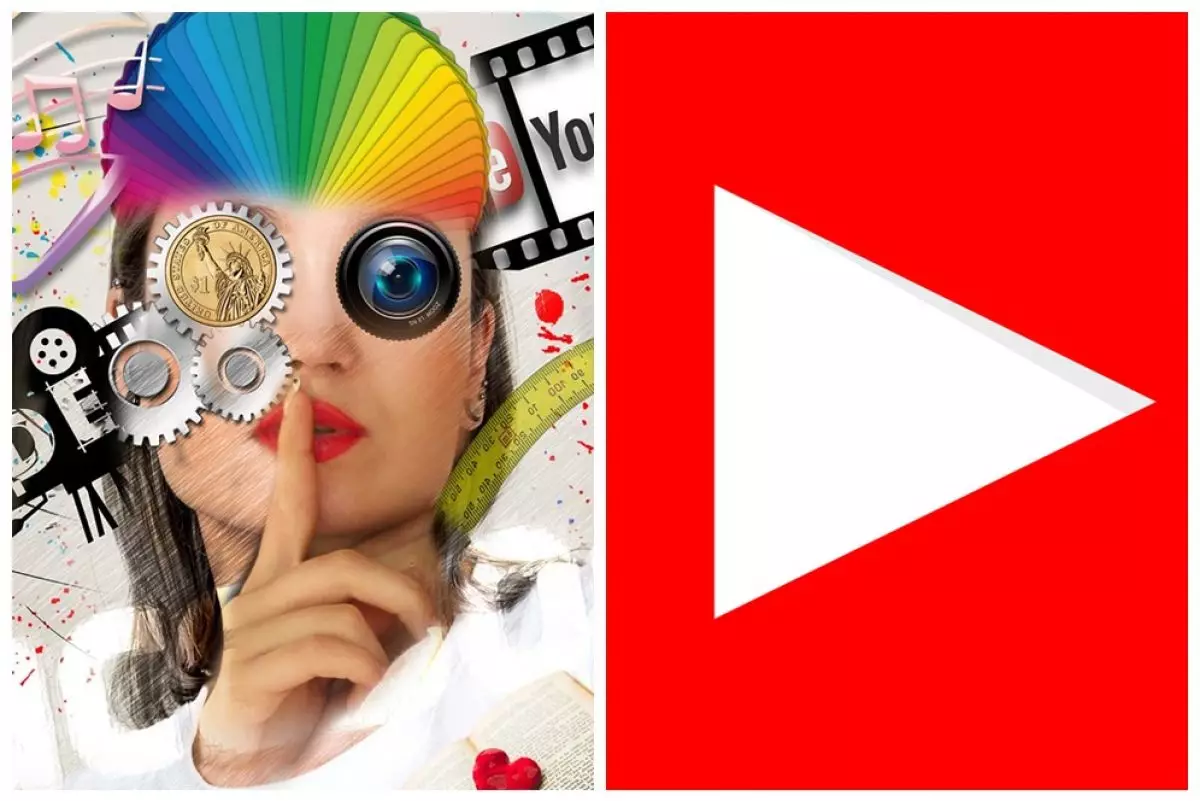
foto: pixabay.com
Techno.id - YouTube adalah platform yang memiliki layanan untuk berbagai sebuah video. Dengan YouTube seseorang dapat mengunggah sebuah video menarik agar ditonton jutaan orang di seluruh dunia. Bagi kreator konten tentu sangat terbantukan dengan ada YouTube. Sebab mereka dapat berkarya dengan menghadirkan sajian video melalui kanal YouTube.
Sajian video YouTube juga dapat menjadi hiburan tersendiri bagi pengguna gadget masa kini. Seseorang dapat melihat berbagai video sesuai yang diinginkan hanya dengan mengetikkan kata kunci di kolom yang telah disediakan. Bahkan developer YouTube juga memisahkan sajian ke beberapa kategori konten. Dengan begitu, seseorang dapat lebih mudah dalam menemukan video favorit untuk dinikmati.
- 11 Cara membuat spaghetti tanpa susu, enak dan tetap gurih Makanan khas Italia ini bahkan bisa dikreasikan jadi spaghetti tek-tek.
- Tak perlu beli, ini 7 cara membuat kecap inggris sendiri di rumah, bahan simpel dan mudah didapat Di daerah terpencil cukup sulit menemukan kecap inggris. Kini kamu bisa membuatnya sendiri.
- 13 Resep bumbu steak daging, lezat, simpel, dan bikin nagih Bumbu termasuk poin utama kelezatan steak.
Kemudian salah satu fitur menarik lain dari platform YouTube adalah subtitle. Ya, YouTube dapat menerjemahkan audio di video YouTube agar pengguna lebih memahaminya. Fitur tersebut dapat membantu saat pengguna menonton video karya kreator konten luar negeri. Karena sajian video YouTube luar negeri sangat kental dengan bahasa Inggris maupun bahasa lainnya.

foto: pixabay.com
Fitur subtitle YouTube memang sangat membantu bagi pengguna yang tidak memiliki pemahaman bahasa asing dengan baik. Selain itu subtitle juga membantu pengguna yang mengalami tuna rungu. Selayaknya subtitle pada film bioskop, terjemahan YouTube dapat berganti menyesuaikan suara audio yang ditimbulkan. Dengan begitu seseorang dapat dengan mudah memahami apa arti dan isi video yang ditontonnya.
Namun sayangnya para kreator konten harus sedikit melakukan settingan agar YouTube bisa menerjemahkan bahasa di dalam video. Lalu bagaimana caranya? Kali ini techno.id pada Rabu (10/8) akan memberikan cara mudah tambahkan subtitle video YouTube yang dirangkum dari berbagai sumber. Yuk simak langkah-langkahnya.

foto: pixabay.com
Cara menambahkan subtitle di video YouTube:
- Silakan untuk buka platform YouTube dengan perangkat yang digunakan.
- Kemudian tekan ikon Profil pengguna yang terletak pada pojok kanan atas.
- Pilih opsi YouTube Studio.
- Klik opsi menu Subtitle.
- Pilih video yang ingin ditambahkan dengan subtitle.
- Pada kolom Subtitles terdapat opsi Add. Silakan klik opsi tersebut.
- Setelah klik opsi tersebut dibuka, pengguna akan diberikan menu Upload File, Auto-sync, Type manually, dan Auto-translate.
Berikut fungsi dan cara menggunakan menu Subtitle tersebut:
1. Upload file
Opsi Upload bisa digunakan saat kreator ingin menambahkan file subtitle pada video yang diunggah. Untuk mengunggah file subtitle tersebut silakan pilih opsi "With Timing" dan tekan tombol Continue. Kemudian pilih file subtitle yang akan dimasukan. Setelah itu tekan opsi "Publish: untuk mengunggah terjemahan ke channel YouTube.
2. Auto-sync.
Pilihan Auto-sync digunakan untuk memasukkan subtitle dan caption pada bagian tertentu di video. Cara kurang lebih sama dengan sebelumnya. Setelah file terjemahan dimasukan, silakan klik Publish untuk mengunggahnya.
3. Manually.
Seperti artinya manually, kreator dengan menu tersebut dapat menambahkan subtitle dengan cara manual. Kreator dapat memasukan subtitle dengan cara menyesuaikan dengan detik dan menit tertentu di video.
4. Auto-translate.
Untuk menggunakan Auto-translate pengguna bisa menggunakan salah satu opsi Auto-sync, Upload file maupun Type manually. Kemudian unggah file subtitle dengan bahasa asli. Setelah itu klik opsi Add Language dan tambahkan bahasa lain sesuai keinginan pengguna. Kemudian pilih Auto Translate, maka secara otomatis YouTube akan menerjemahkan secara otomatis ke dalam bahasa yang telah ditentukan.
Itulah cara untuk menambahkan subtitle pada video YouTube. Selamat mencoba!
RECOMMENDED ARTICLE
HOW TO
-

10 Alasan dan solusi laptop gampang lag dan panas di 2025, baru beli tapi kok lemot?
-

Cara mengaktifkan kembali akun Facebook dan WA yang terblokir, ini teknik terbarunya di 2025
-

Cara buat wallpaper bergerak di laptop & komputer terbaru 2025, gampang dan pakai AI lebih cepat
-

11 Aplikasi menjernihkan video blur untuk Android di 2025 yang ringan dan gratis, ini caranya pakai AI
-

Cara gampang ubah file Word ke PDF di laptop yang praktis dan mudah dicoba, terbaru di 2025
TECHPEDIA
-

Penjelasan mengapa port USB punya banyak warna, format terbaru di 2025 punya kecepatan 80 Gbps
-

10 Cara download gambar di Pinterest kualitas HD, cepat dan mudah dicoba
-

Cara download game PS2 dan PS3 di laptop dan HP, bisa main berdua
-

10 Fitur canggih iPhone 16E, bakal jadi HP Apple termurah di bawah Rp 10 juta?
-

10 HP Xiaomi in bakal kebagian AI DeepSeek, bisa kalahkan AI dari Google atau ChatGPT?
LATEST ARTICLE
HOW TO Selengkapnya >
-
![10 Alasan dan solusi laptop gampang lag dan panas di 2025, baru beli tapi kok lemot?]()
10 Alasan dan solusi laptop gampang lag dan panas di 2025, baru beli tapi kok lemot?
-
![Cara mengaktifkan kembali akun Facebook dan WA yang terblokir, ini teknik terbarunya di 2025]()
Cara mengaktifkan kembali akun Facebook dan WA yang terblokir, ini teknik terbarunya di 2025
-
![Cara buat wallpaper bergerak di laptop & komputer terbaru 2025, gampang dan pakai AI lebih cepat]()
Cara buat wallpaper bergerak di laptop & komputer terbaru 2025, gampang dan pakai AI lebih cepat
-
![11 Aplikasi menjernihkan video blur untuk Android di 2025 yang ringan dan gratis, ini caranya pakai AI]()
11 Aplikasi menjernihkan video blur untuk Android di 2025 yang ringan dan gratis, ini caranya pakai AI
















